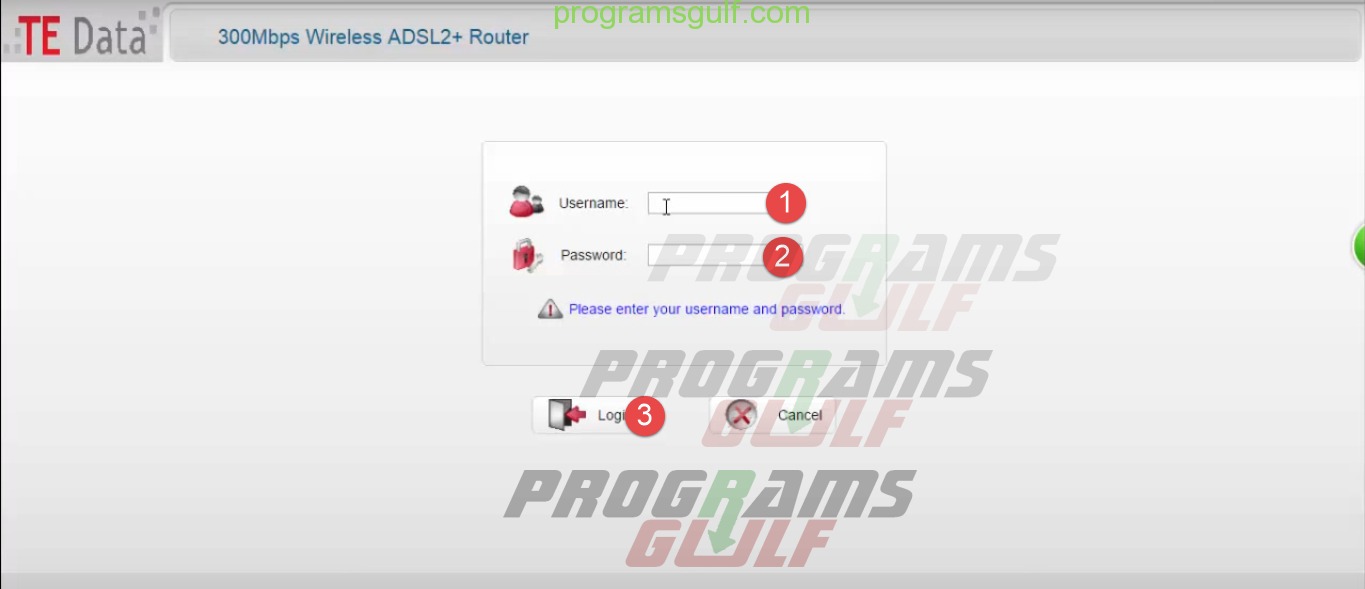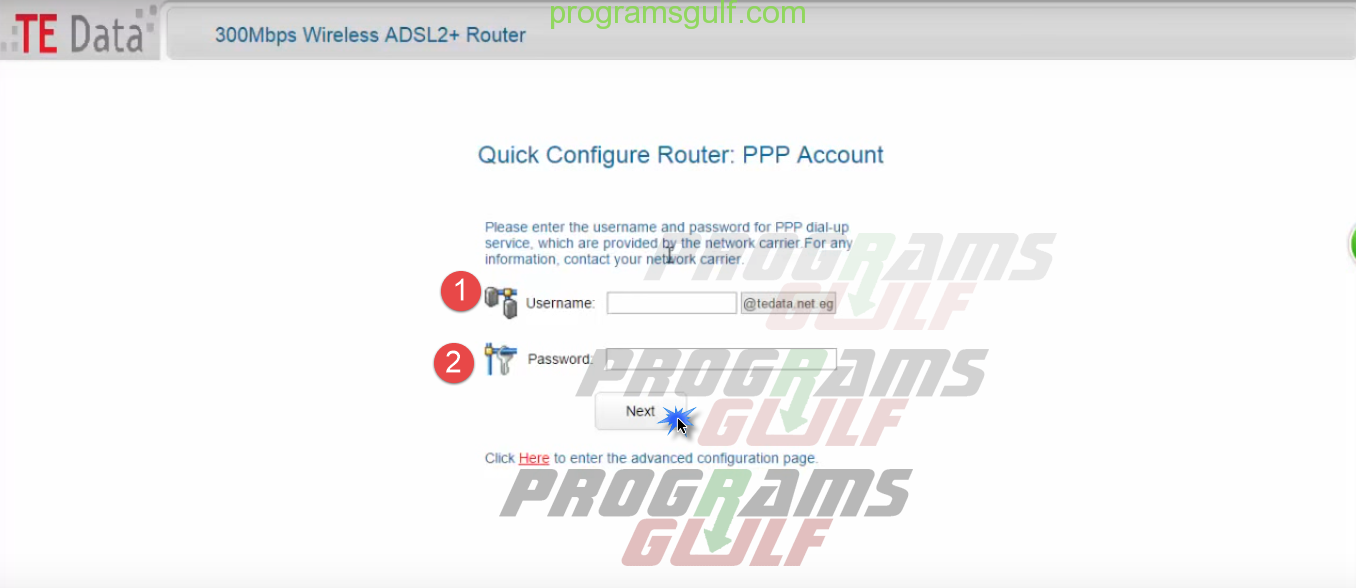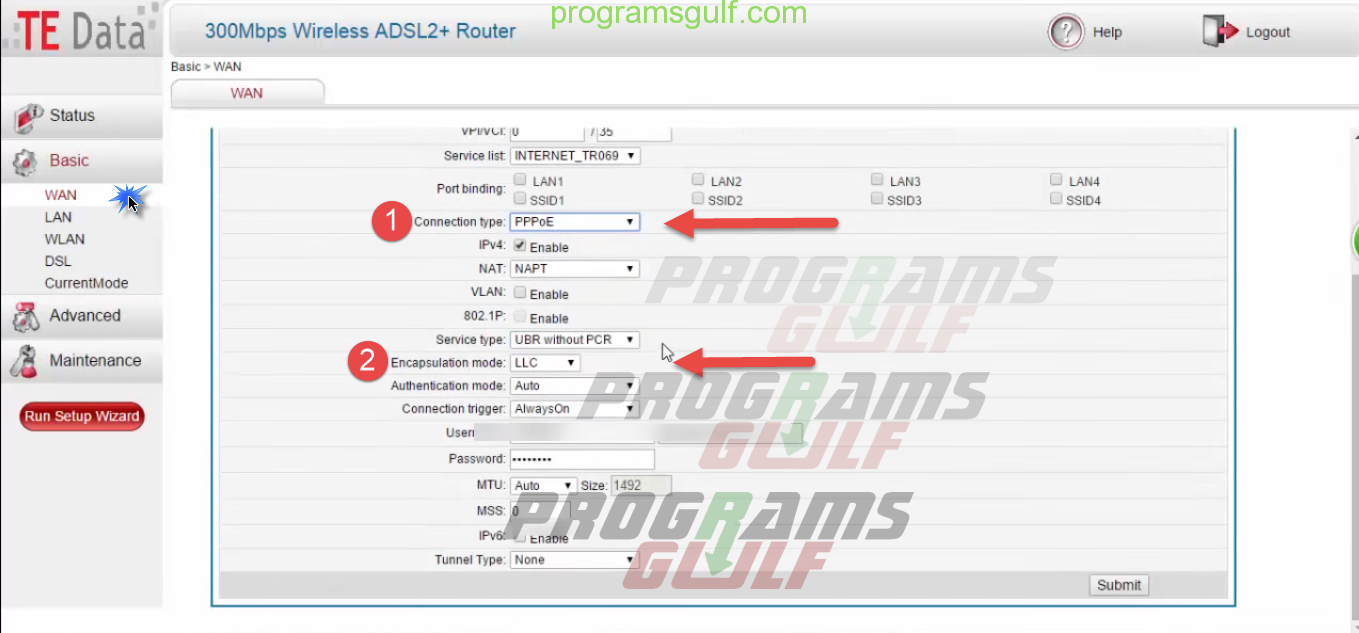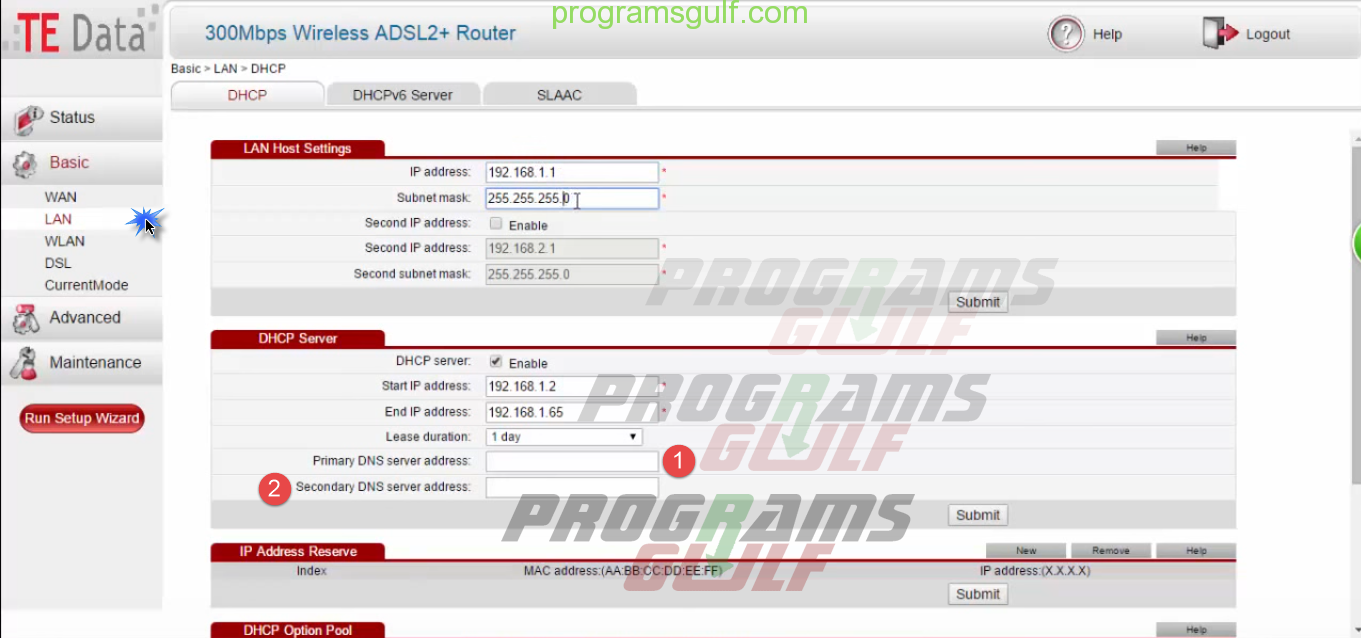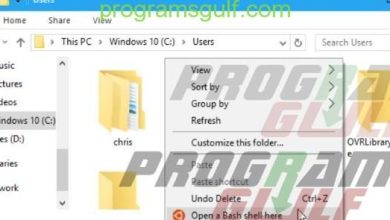شرح راوتر We أو TE DATA تى داتا الجديد بالتفصيل

ان كنت من مستخدمي شركة WE أو ما تعرف سابقا باسم We أو Te data لتوزيع الانترنت في مصر أو حتي ان كنت من مشتري ذلك النوع من الروترات ان كنت خارج مصر ، فان تلك المقالة بالتأكيد سوف تفيدك في العديد من النقاط و منها طبع الدخول إلى ١٩٢.١٦٨.١.1 te data ، تي اي داتا هي شركة توزيع انترنت داخل مصر وهي اختصار لشركة المصرية للاتصالات و تعتبر الشركة الاولي في مصر وهي من أكبر الشركات المختصة في ذلك المجال لذا ان كنت من مستخدمي تلك الشركة أو لديك جهاز راوتر خاص بشركة WE أو Te dataفان ذلك المقال خاص بك وبشكل كبير وبالتأكيد سوف تستفيد به .
طريقة تركيب واعداد راوتر تى داتا We أو Te data الجديد بالتفصيل
لو كنت تفضل شرح بالفيديو فيمكنك الانتقال لشرح الفيديو , فقط اضغط هنا .
ان كنت أشتريت جهاز تي اي داتا جديد فانك بالتأكيد سوف تبحث عن طريقة لتشغيل ذلك الراوتر ، حيث انه وكما الحال مع باقي أجهزة الراوتر ان كنت مشتري راوتر جديد فانه يجب عليك ان تقوم ببعض الاعدادات الافتراضية حتي تستطيع تشغيل الراوتر وتوفير خدمة الانترنت في الراوتر .
ملحوظة : يجب عليك أولا وقبل أي إعدادات لكي تقوم بتشغيل الراوتر يجب ان تتأكد من أن خدمة الانترنت متوفرة علي خط الهاتف الخاص بك وان تكون متوافر علي تلك الخدمة من فرع الشركة الخاصة بك ، لذا يجب أن تتأكد من البداية حتي تقوم بتشغيل الخدمة بشكل صحيح .
لذا لكي نقوم بتركيب الراوتر قم باتباع الخطوات التالية :
- أدخل علي أي متصفح انترنت علي جهازك الكمبيوتر الخاص بك ( كفاير فوكس او جوجل كروم ) ثم قم بكتابة الرقم التالي ١٩٢.١٦٨.١.1 te data .
- بعد كتابة ذلك الاي بي سوف يتم تحويلك الي صفحة بها الاسم وكلمة المرور كالتالي
المقال الكامل لراوتر We أو Te data تى داتا الجديد بالتفصيل - 1) قم بكتابة اسم المستخدم ( وهو عند شراء راوتر جديد إفتراضي وسيكون admin ) .
- 2) كلمة المرور إفتراضية ايضاً admin .
- قم بالضغط عن كلمة Log In حتي تقوم بالولوج الي اعدادات الراوتر .
- في تلك الخانة Username وهو ليس كما سابقه وانما هو رقم محدد تأخذه من مزود الخدمة أو من الشركة الخاصة بك وكذلك كلمة المرور ( غالباً ان كانت اول مرة تشترك في الخدمة سيرسل لك رسالة بالاسم وكلمة المرور الخاصة بك ) وان لم تصل أو حدثت مشكلة فانه يمكنك الاتصال بخدمة عملاء قسم الدعم الفني وسيزودك بهما بكل سهولة ، ثم قم بالضغط علي Next .
المقال الكامل لراوتر We أو Te data تى داتا الجديد بالتفصيل - الان قم بالدخول الي تبويب Basic ثم الضغط علي WLAN ثم قم بوضع الاعدادات التي في الصورة بالضبط حتي يتم تفعيل الخدمة .
- ولشرح الصورة السابقة برجاء اتباع التالي :
- Maximum Number Of Accessing Devices : هي أقصي عدد أجهزة يمكنها الاتصال بشبكة الانترنت الخاصة بالجهاز الخاص بك ، حيث يمكنك تحديد عدد معين واذا تخطي ذلك العدد لا تستطيع الولوج الي الشبكة .
- Security : هي الحماية علي جهاز الراوتر الخاص بك ويفضل أن تختار تلك الحماية ( WPA-PSK/WPA2 ) لانها أفضل الحمايات الموجودة حتي لا يتم إختراق تلك الشبكة بأي شكل لذا يُفضل ان تختار تلك الحماية فهي أفضلهم .
- WPA pre-shared key : وهو باسورد الواي فاي الذي تحتاجه لكي تقوم بالدخول الي الشبكة .
- WPA encryption : يجب ان تختار ذلك الخيار في الصورة ( TKIP+AES ) .
- الان قم بالضغط علي Basic ثم قم بالدخول الي تبويب WAN لكي نقوم ببعض الاعدادات الاخري ، لذا برجاء وضع التالي بالضبط :
المقال الكامل لراوتر We أو Te data تى داتا الجديد بالتفصيل - ولشرح الصورة السابقة وأهم ما بها :
- Connection Type : نوع الاتصال الخاص بالشبكة ويجب ان تقوم باختيار ذلك الخيار ( PPPoE ) .
- Encapsulation mode : قم باختيار LLC .
- قم باختيار كل ما بالصورة بالضبط ثم الضغط علي Submit .
- الان قم بالذهاب الي Basic مرة أخري ثم قم بالذهاب الي LAN اذا لم تكن تلك الخيارات موجودة لديك قم بعملها مثل الصورة بالضبط مع العلم ان :
المقال الكامل لراوتر We أو Te data تى داتا الجديد بالتفصيل - Primary DNS server address : هو الد ان اس الخاص بالشبكة ويمكنك ان تقوم باختيار اي دي ان اس يعجبك ( يمكنك مثلا ان تضع دي ان اس يمنع الدخول للمواقع الاباحية ويوجد دي ان اس خاص بجوجل مثلا وهو كالتالي ) : 8.8.8.8
- Secondary DNS server address : الان لجوجل 8.8.4.4 . ( بالطبع يمكنك تغييره كما تريد أو حتي ان تتصل بالدعم الفني الخاص بالشركة الخاصة بالانترنت المتصلة بها وتعطيك الدي ان اس الخاص بها كما تُريد لك حرية الاختيار ) .
- ثم قم بالضغط علي Submit .
- الان وبعد كل تلك الخطوات يجب ان يعمل معك الانترنت بشكل سليم جداً بدون أي مشاكل ولكن ان لم تعمل معك فانه يوجد أكثر من سبب ، قد يكون انك ما زلت لم تتعاقد مع شركة الانترنت يجب ان تتعاقد في البداية ، أو ان الخدمة لم تصل بعد اذ انها تأخذ بعض الوقت حتي تعمل معك بشكل صحيح أي انه لا يعمل بمجرد التعاقد ، وقد يكون شيء خاص بالراوتر او قد تكون مشكلة في الجهاز ذاته ، لذا ان لم تعمل معك لا تترد في التكلم مع خدمة العملاء والدعم الفني لخاص بالشركة المتصل بها فوراً .
بالفيديو طريقة تركيب واعداد راوتر تى داتا We أو Te data الجديد
طريقة تحديد عدد اجهزة معين للاتصال بالرواتر
ان كنت تريد تحديد عدد الاجهزة المتصلة فقم باتباع الخطوات التالية مرة أخري :
في خانة Maximum Number of accessing devices : قم بتحديد عدد الاجهزة التي تريد أن تقوم بالاتصال بالشبكة .
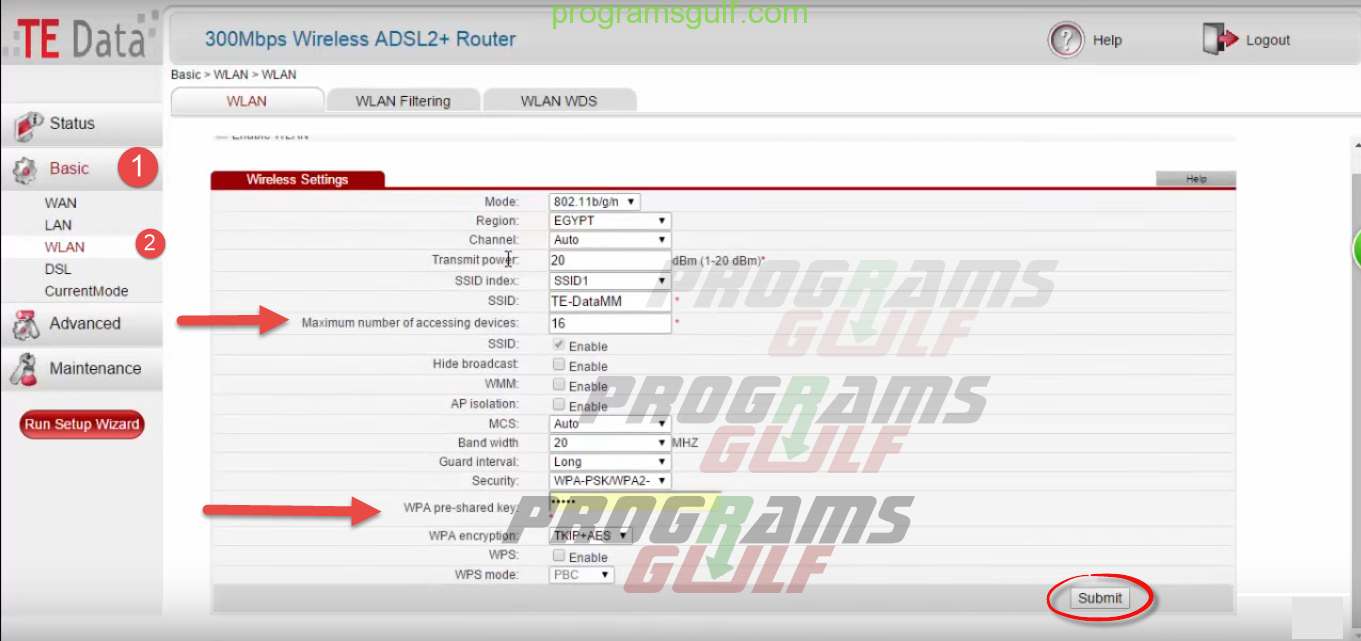
شرح طريقة تغير باسورد لراوتر وايرلس تي اي داتا We أو Te data
لكي تقوم بتغيير باسورد الواي فاي الخاص بالراوتر قم بالدخول الي الصورة السابقة تماماً وفي خانة WPA pre-shared key : قم بكتابة الباسورد الخاص بالراوتر الذي تريده بكل سهولة ثم قم بالضغط علي Submit .
شرح عمل أكثر من شبكة واى فاى في رواتر تى اى داتا We أو Te data
من مميزات راوتر We أو Te data انه يمكنك ان تقوم بعمل أكثر من شبكة واي فاي في نفس الجهاز وهي ميزة قد تكون محورية للبعض لمختلف الظروف ، لذا ان كنت تريد ان تقوم بعمل أكثر من شبكة علي راوتر تي اي داتا قم باتباع ما يلي :
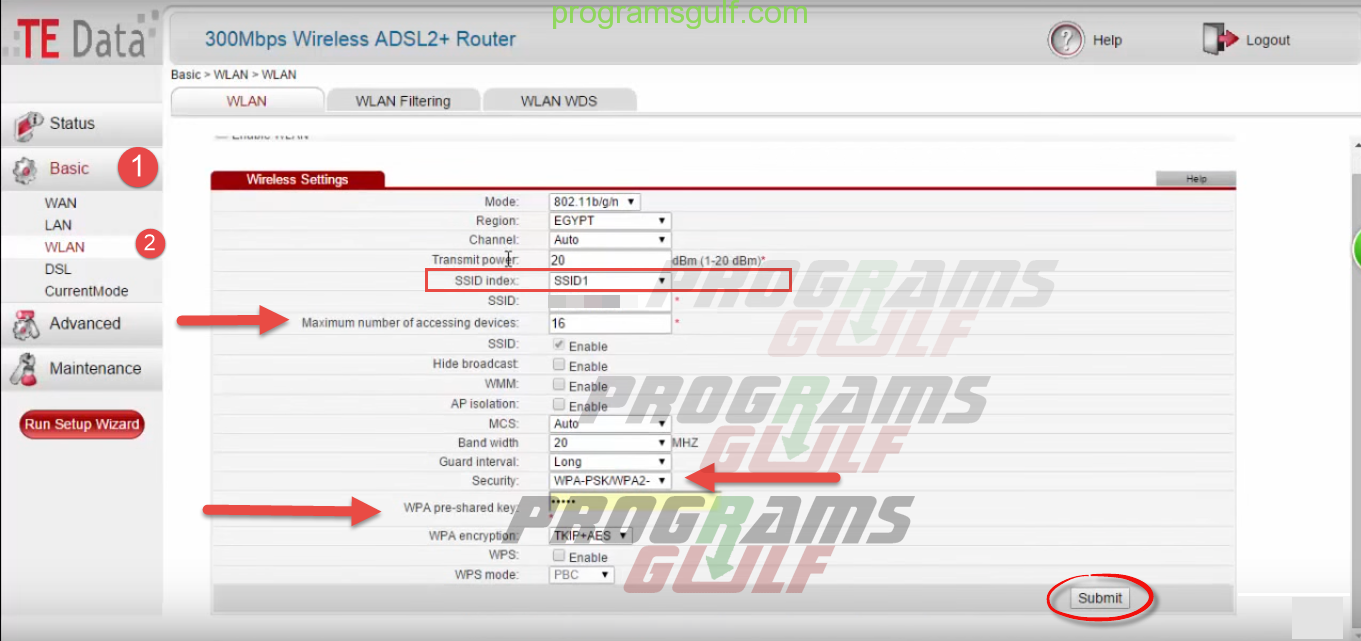
SSID index : وهي رقم الشبكة الخاصة بالراوتر لذا ان كنت تُريد ان تقوم بعمل أكثر من شبكة قم بالضغط علي ذلك الخيار واختيار الشبكة المرادة ، ويجب بعد ان تقوم باختيار شبكة أخري ان تقوم بتفعيل الخيار الخاص بتشغيل الشبكة SSID ثم يجب ان تفعّل خيار Enable وتقوم باختيار باسورد الشبكة واسم الشبكة وكل شيء خاص بتلك الشبكة ويمكنك تغير كل شئ منهم علي حدة عن طريق خيار SSID index .
شرح حجب موقع معين عن طريق الراوتر We أو Te data
ما يميزه راوتر We أو Te data ايضاً هو امكانية منع موقع معين أو تطبيق معين او مجموعة من المواقع المعينة ، ولكي تقوم بالحجب قم بالدخول الي تلك الاعدادات :
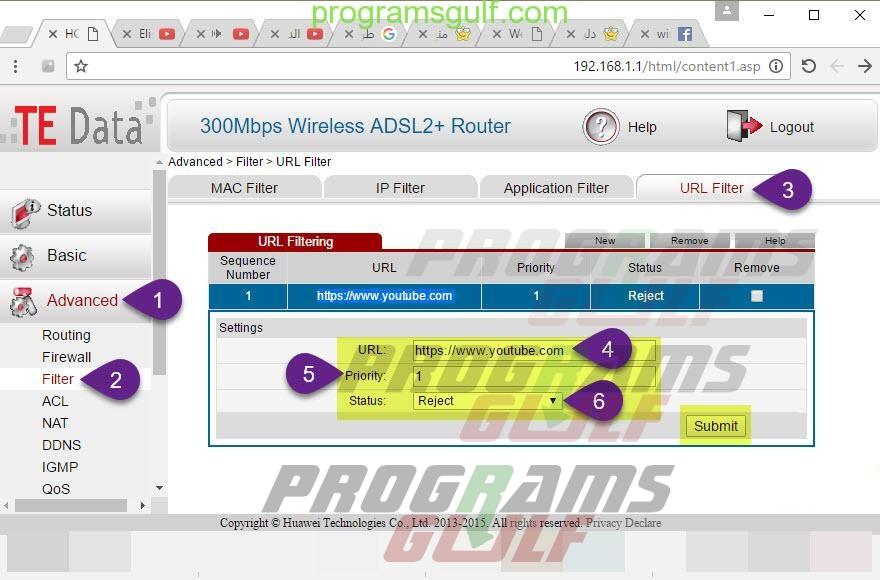
قم بالذهاب الي Advanced ثم قم بالذهاب الي Filter ثم URL Filter ثم قم باتباع ما يلي :
- URL : وهو الرابط الذي تقوم به لكي تقوم بحجب ذلك الرابط .
- Priority : أولوية الحجب أو رقم الموقع في القائمة ضعه كما تشاء .
- Status : حالة الموقع ونحن نقوم بحجب الموقع لذا قم باختيار Reject .
- في النهاية قم بالضغط علي Submit .
الان وقد قدمنا لكم كل مايخص راوتر تي اي داتا وما يمكنك ان تقوم به وكيفية اعداد الراوتر وأكثر الاسئلة التي يبحث عنها الناس من ممتلكي راوتر We أو Te data ، لذا ان كنت تريد اي سؤال يمكنك استخدام التعليقات ، بالتوفيق .